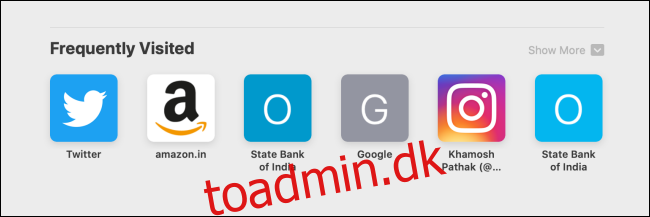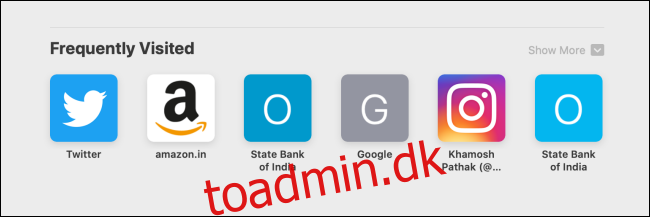iOS 13’s, iPadOS 13’s og macOS Catalina’s Safari-opdateringer er ret robuste. Men den nydesignede startside lader noget tilbage at ønske. Hvis du ikke kan lide de nye Frequently Visited- eller Siri Suggestions-sektioner, kan du se her, hvordan du deaktiverer dem.
Indholdsfortegnelse
Sådan deaktiverer du den ofte besøgte sektion
Som navnet antyder, viser den nye hyppigt besøgte sektion på Safaris startside websteder, som du besøger ofte. Hvis du allerede har disse websteder i sektionen Favoritter, er denne nye funktion overflødig. Du vil måske heller ikke have, at Safari viser disse websteder af hensyn til privatlivets fred.
Du kan enten skjule et websted fra denne sektion eller deaktivere hele den ofte besøgte sektion helt.
Deaktiver den ofte besøgte sektion på iPhone og iPad
På din iPhone eller iPad skal du åbne Safari-appen og gå til startsiden. Find afsnittet Ofte besøgt, og tryk og hold på et webstedsikon.
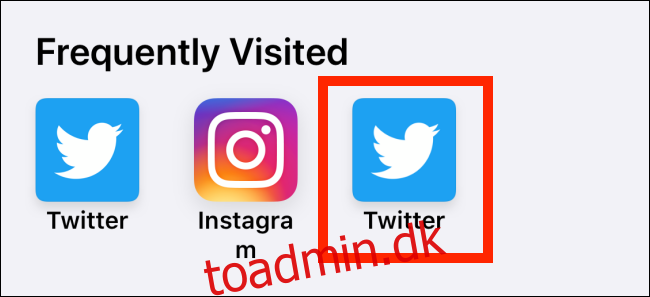
Fra pop op-vinduet skal du trykke på “Slet”.
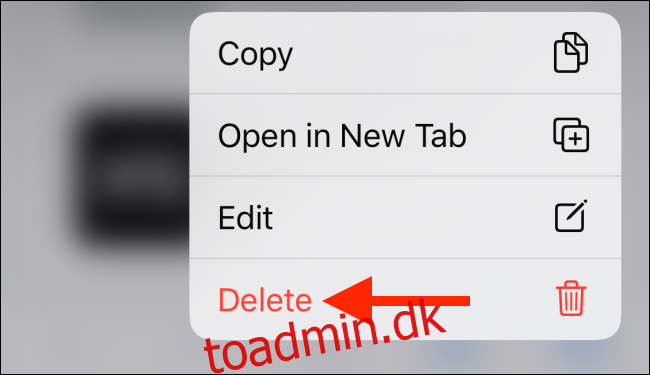
For at deaktivere hele sektionen ofte besøgt, skal vi gå til appen Indstillinger.
Åbn appen Indstillinger og gå til sektionen “Safari”.
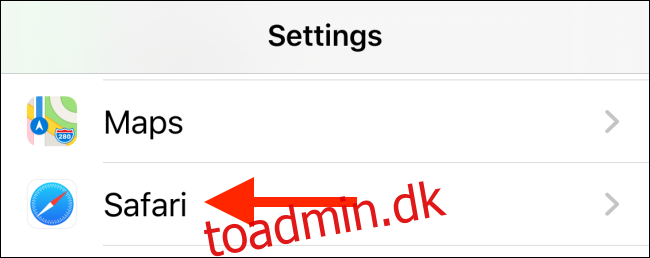
Her, i afsnittet Generelt, skal du trykke på knappen ud for “Ofte besøgte websteder.”
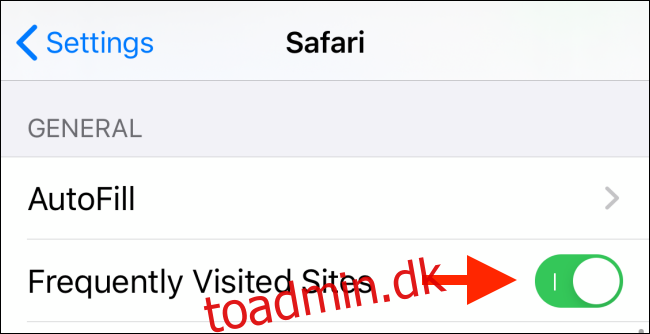
Sektionen Ofte besøgt forsvinder øjeblikkeligt fra Safari-startsiden.
Deaktiver den ofte besøgte sektion på Mac
Hvis du bruger en Mac, kan du tilpasse afsnittet Ofte besøgt lige fra startsiden i Safari.
For at slette et bestemt websted fra sektionen Ofte besøgt skal du højreklikke på webstedsikonet og derefter klikke på “Slet”.
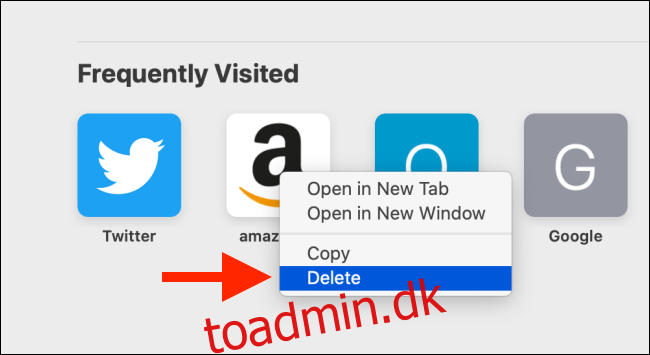
Hvis du vil fjerne hele sektionen ofte besøgt, skal du højreklikke i det tomme område på startsiden og fjerne markeringen af ”Vis ofte besøgte” mulighed.
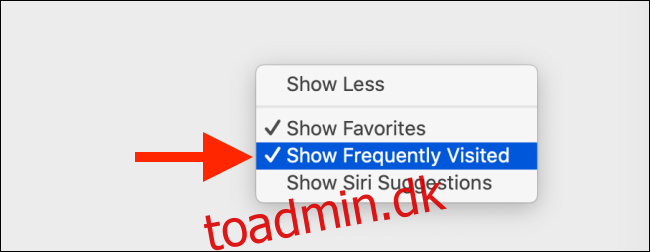
Sådan deaktiveres Siri-forslag
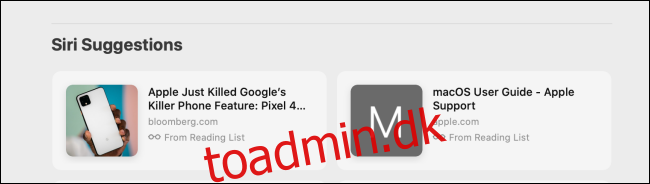
Siri Suggestions har nu fundet vej til Safari-appen. Ligesom Siri Suggestions i iOS, iPadOS og macOS, er de ikke rigtig nyttige i Safari. Siri Suggestions vil vise dig websteder fra din læseliste, åbne faner fra andre enheder og websteder, som den tror, du måske vil besøge.
Deaktivering af Siri-forslagssektionen er ligetil på Mac, men muligheden i iOS og iPadOS er skjult dybt i Indstillinger-appen.
Deaktiver Siri-forslag på iPhone og iPad
Åbn appen Indstillinger på din iPhone eller iPad, og gå derefter til sektionen “Siri & Søg”.
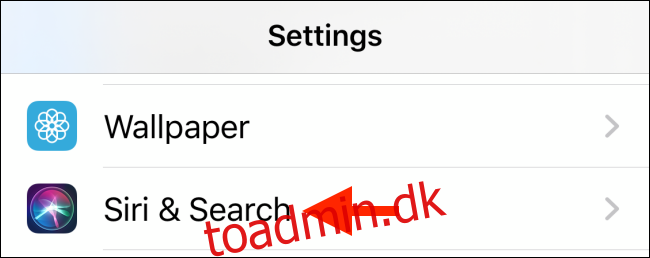
Her finder du muligheden “Safari”.
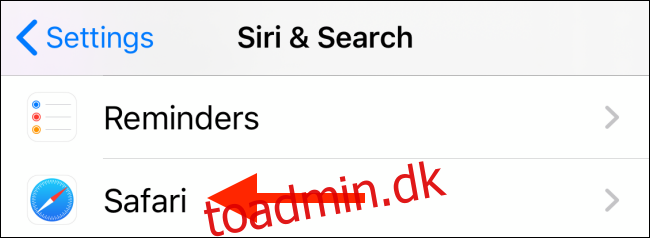
På denne side skal du trykke på knappen ved siden af ”Vis Siri-forslag i appen” for at deaktivere Siri-forslagssektionen på Safari-startsiden.
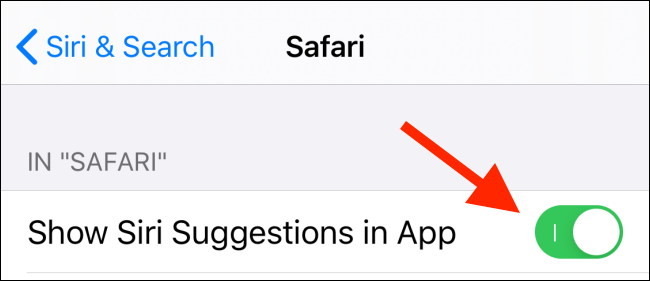
Deaktiver Siri Suggestions på Mac
For at skjule Siri-forslagssektionen i Safari på macOS Catalina skal du blot højreklikke i det tomme område på startsiden.
Klik her på indstillingen “Vis Siri-forslag”.
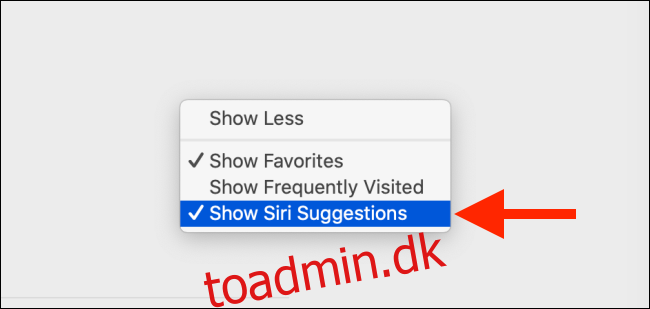
Sektionen Siri-forslag forsvinder øjeblikkeligt fra Safari-startsiden.